Connessione dell'altoparlante a collare a un computer tramite BLUETOOTH® (Windows)
Il processo di registrazione delle informazioni di un dispositivo di destinazione necessario per la connessione BLUETOOTH si chiama pairing, o associazione.
Per utilizzare un dispositivo in combinazione con l'altoparlante a collare tramite una connessione BLUETOOTH è necessario eseguire il pairing dell'altoparlante a collare con i dispositivi individualmente.
Sistemi operativi supportati
Windows 10, Windows 8.1
Prima di procedere, assicurarsi di eseguire quanto segue:
-
Portare l'altoparlante a collare entro 1 m di distanza dal computer.
-
Caricare a sufficienza la batteria integrata.
-
Tenere a portata di mano le istruzioni per l’uso in dotazione con il computer per utilizzarle come riferimento.
-
Per evitare l’emissione improvvisa di suono ad alto volume dall'altoparlante a collare, abbassare il volume del computer e dell'altoparlante a collare o interrompere la riproduzione della musica.
-
Impostare il diffusore del computer su acceso.
Se il diffusore del computer è impostato su
 (audio disattivato), dall'altoparlante a collare non uscirà alcun suono.
(audio disattivato), dall'altoparlante a collare non uscirà alcun suono.-
Quando il diffusore del computer è impostato su acceso:

-
-
Impostare l'altoparlante a collare in modalità pairing.
Quando si associa l’altoparlante a collare a un dispositivo BLUETOOTH per la prima volta dopo l'acquisto o dopo aver inizializzato l'altoparlante a collare (tutte le informazioni di pairing sono state eliminate dall'altoparlante a collare), se si accende l'altoparlante a collare, viene attivata automaticamente la modalità pairing. In tal caso, andare al punto
 .
.Per eseguire il pairing dell'altoparlante a collare con un secondo o successivo dispositivo BLUETOOTH (le cui informazioni di pairing sono memorizzate nell'altoparlante a collare), accertarsi che l'altoparlante a collare sia spento, quindi tenere premuto il tasto
 (alimentazione)/
(alimentazione)/ (BLUETOOTH) per circa 5 secondi fino a sentire la guida vocale (BLUETOOTH pairing (Pairing BLUETOOTH)). Quando l'altoparlante a collare è in modalità pairing, l'indicatore inizia a lampeggiare due volte con luce blu.
(BLUETOOTH) per circa 5 secondi fino a sentire la guida vocale (BLUETOOTH pairing (Pairing BLUETOOTH)). Quando l'altoparlante a collare è in modalità pairing, l'indicatore inizia a lampeggiare due volte con luce blu.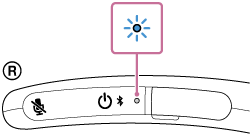
Nota
-
Accertarsi di tenere premuto il tasto anche se si sente la guida vocale (Power ON (Accensione)) circa 2 secondi dopo aver tenuto premuto il tasto
 (alimentazione)/
(alimentazione)/ (BLUETOOTH).
(BLUETOOTH).
-
-
Registrare l'altoparlante a collare nel computer.
Per Windows 10
-
Fare clic sul pulsante [Start], quindi su [Settings].
-
Fare clic su [Devices].
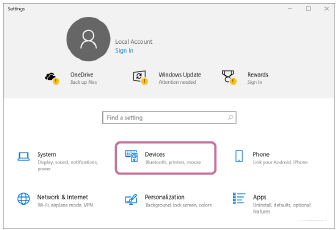
-
Fare clic sulla scheda [Bluetooth & other devices], fare clic sull’interruttore [Bluetooth] per attivare la funzione BLUETOOTH e quindi fare clic su [Add Bluetooth or other device].
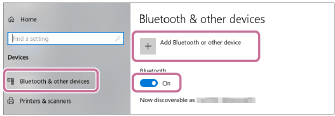
-
Fare clic su [Bluetooth].
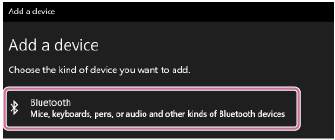
-
Selezionare [SRS-NB10].
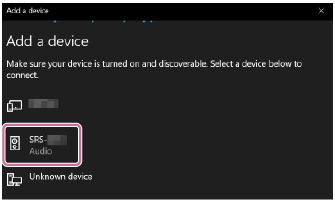
Se [SRS-NB10] non è visualizzato, eseguire di nuovo la procedura dal punto
 .
. -
Dopo il pairing, viene stabilita automaticamente la connessione BLUETOOTH e sulla schermata viene visualizzato [Connected music] o [Connected voice, music]. Andare al punto
 .
.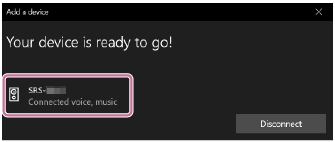
Per Windows 8.1
-
Fare clic con il pulsante destro su [Start] e quindi su [Control Panel].
Quando viene visualizzato [All Control Panel Items] selezionare [Devices and Printers].
Se viene visualizzata la schermata [Control Panel] invece di [All Control Panel Items], selezionare [Large icons] o [Small icons] dal menu [View by] nell’angolo in alto a destra della schermata.
-
Fare clic su [Add a device].
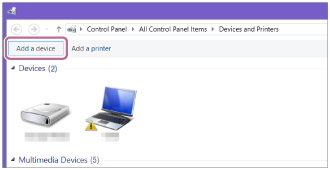
-
Selezionare [SRS-NB10] e fare clic su [Next].
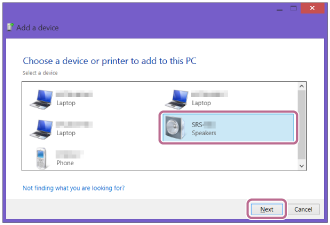
Se [SRS-NB10] non è visualizzato, eseguire di nuovo la procedura dal punto
 .
. -
Quando viene visualizzata la schermata seguente, fare clic su [Close].
Il computer avvia l’installazione del driver.
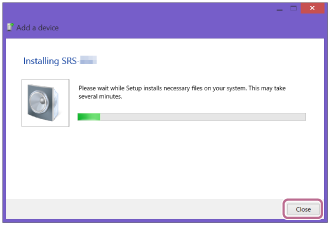
Durante l’installazione, viene visualizzato il simbolo “
 ” in basso a sinistra sull’icona [SRS-NB10]. Quando il simbolo “
” in basso a sinistra sull’icona [SRS-NB10]. Quando il simbolo “ ” scompare, l’installazione del driver è completata. Andare al punto
” scompare, l’installazione del driver è completata. Andare al punto  -5.
-5.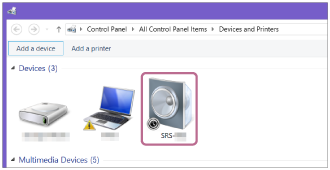
A seconda del computer, l’installazione potrebbe richiedere più o meno tempo. Se l’installazione del driver richiede troppo tempo, la funzione Spegnimento automatico dell'altoparlante a collare ne provocherà lo spegnimento automatico. In tal caso, accendere di nuovo l'altoparlante a collare.
-
Fare clic con il pulsante destro su [SRS-NB10] in [Devices] e selezionare [Sound settings] dal menu visualizzato.
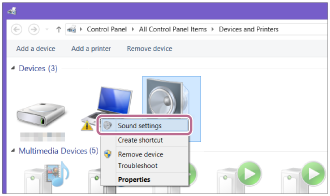
-
Confermare [SRS-NB10 Stereo] sulla schermata [Sound].
-
Se sopra [SRS-NB10 Stereo] è visualizzato un segno di spunta (verde), procedere al punto
 .
.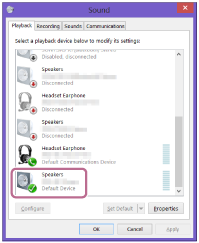
-
Se sopra [SRS-NB10 Stereo] non è visualizzato un segno di spunta (verde), procedere al punto
 -7.
-7. -
Se [SRS-NB10 Stereo] non è visualizzato, fare clic con il pulsante destro sulla schermata [Sound] e selezionare [Show Disabled Devices] dal menu visualizzato. Quindi andare al punto
 -7.
-7.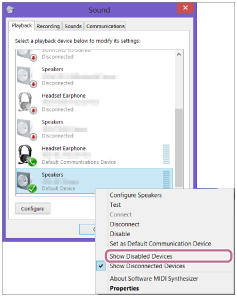
-
-
Fare clic con il pulsante destro su [SRS-NB10 Stereo] e selezionare [Connect] dal menu visualizzato.
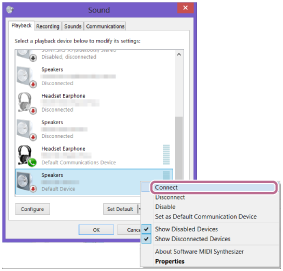
Quando l'altoparlante a collare è collegato, viene visualizzato un segno di spunta su [SRS-NB10 Stereo] nella schermata [Sound]. Andare al punto
 .
.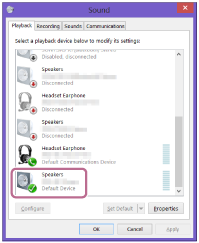
Se non è possibile fare clic su [Connect] per [SRS-NB10 Stereo], selezionare [Disable] per il [Default Device] su cui è correntemente presente il segno di spunta (verde).
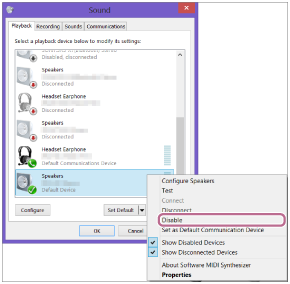
-
-
Seguire le istruzioni su schermo per stabilire una connessione BLUETOOTH.
Quando viene stabilita una connessione BLUETOOTH si sente la guida vocale (BLUETOOTH connected (BLUETOOTH connesso)) dall'altoparlante a collare e l'indicatore sull'altoparlante a collare inizia a lampeggiare con luce blu.
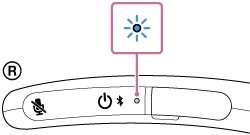
Se non viene stabilita la connessione BLUETOOTH, ripetere la procedura dal punto
 .
.
Suggerimento
-
Le istruzioni descritte sopra sono fornite come esempio. Per le istruzioni dettagliate, fare riferimento alle istruzioni per l’uso in dotazione con il computer utilizzato. Inoltre, non tutti i computer sono testati per la compatibilità con la procedura sopra descritta, che non è applicabile per i computer assemblati autonomamente.
-
Se per il tentativo di connessione vengono visualizzati [SRS-NB10] e [LE_SRS-NB10], selezionare [SRS-NB10].
Anche se prima viene visualizzato [LE_SRS-NB10], attendere fino a quando viene visualizzato [SRS-NB10].
Potrebbe essere necessario attendere da 30 secondi a 1 minuto prima che venga visualizzato [SRS-NB10].
Se [SRS-NB10] non viene visualizzato, ripetere la procedura dal punto
 .
. -
Se viene richiesta l'immissione di un codice di accesso su un computer con Windows 10 o Windows 8.1, inserire “0000”.
Il codice di accesso potrebbe essere definito anche “passkey”, “passcode”, “codice PIN”, “numero PIN” o “password”.
Nota
-
L’altoparlante a collare esce dalla modalità pairing dopo circa 5 minuti e l’indicatore sull’altoparlante a collare lampeggia lentamente con luce blu. Tuttavia, se nell’altoparlante a collare non sono presenti informazioni di pairing, ad esempio se si utilizza la funzione BLUETOOTH dell’altoparlante a collare per la prima volta dopo l’acquisto, l’altoparlante a collare rimarrà in modalità pairing. Se l’altoparlante a collare esce dalla modalità pairing prima di aver completato la procedura, ripeterla dal punto
 .
. -
Una volta che l’altoparlante a collare è associato al dispositivo BLUETOOTH, non è necessario eseguire di nuovo il pairing, tranne che nei casi seguenti:
-
Le informazioni di pairing sono state eliminate durante un intervento di riparazione, ecc.
-
L’altoparlante a collare è già associato a 8 dispositivi e si sta eseguendo il pairing con un altro dispositivo.
L’altoparlante a collare può essere associato con 8 dispositivi BLUETOOTH al massimo. Quando viene associato un nuovo dispositivo oltre agli 8 dispositivi già associati, le informazioni di pairing del dispositivo che era stato connesso per primo tramite BLUETOOTH vengono sostituite dalle informazioni di quello nuovo.
-
Le informazioni di pairing dell’altoparlante a collare sono state eliminate dal dispositivo BLUETOOTH.
-
L’altoparlante a collare viene inizializzato.
Tutte le informazioni di pairing vengono eliminate. Quando l’altoparlante a collare viene inizializzato, potrebbe non riuscire a stabilire una connessione BLUETOOTH con il computer. In tal caso, eliminare le informazioni di pairing dell’altoparlante a collare dal computer, quindi eseguire di nuovo il pairing dell’altoparlante a collare con il computer.
-
-
L’altoparlante a collare può essere associato a più dispositivi ma può riprodurre musica solo da un dispositivo associato per volta.